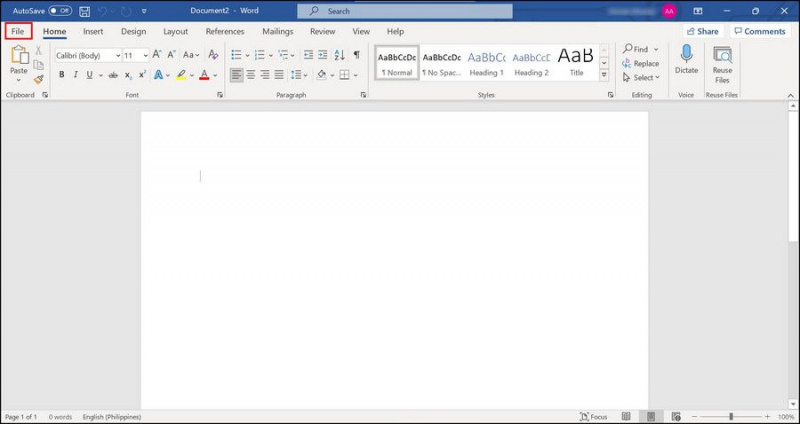Dacă utilizați Microsoft Word pentru a crea și edita documente zilnic, întâmpinarea de probleme cu acesta vă poate costa atât timpul, cât și efortul. S-ar putea, de asemenea, să ajungi să pierzi multă muncă la un moment dat!
O problemă comună cu care se confruntă recent utilizatorii este că Microsoft Word se blochează frecvent pe computerul lor Windows. Problema a fost raportată atât de utilizatorii de Windows 10, cât și de Windows 11. În acest ghid, vom arunca o privire asupra motivului pentru care Word se blochează și soluția pentru a încerca să prevenim acest lucru.
REALIZAREA VIDEOCLIPULUI ZILEI
Ce cauzează blocarea Word pe Windows?
Înainte de a intra în remedierea erorii, este important să înțelegem de ce apare eroarea în primul rând. În cele mai multe cazuri, accidentul este însoțit de un cod de eroare care spune:
Ne pare rău, dar Word a întâmpinat o eroare care îl împiedică să funcționeze corect. Ca rezultat, Word va trebui să fie închis. Doriți să reparăm acum?
Când utilizatorii dau clic pe butonul Reparare, Word se închide automat fără a începe procesul de reparare. Am analizat această problemă și am descoperit că această problemă este de obicei cauzată de următoarele câteva motive:
- Word nu este la zi. Aplicațiile învechite pot rezolva mai multe probleme, cum ar fi probleme de compatibilitate și erori de corupție, care vă împiedică să le rulați corect. Dacă se întâmplă acest lucru, cel mai bun mod de a remedia problema este prin instalarea actualizărilor în așteptare.
- Fișierul Word pe care încercați să îl lansați este corupt. În unele cazuri, poate fi și din cauza fișierelor cache Word corupte.
- Un program de completare instalat întrerupe procesele Word. Dacă ați instalat suplimente externe, puteți încerca să le dezactivați sau să le eliminați pentru a vedea dacă asta rezolvă problema.
Acum că știți despre posibilele cauze ale erorii, puteți continua cu soluțiile relevante. Cu toate acestea, înainte de a începe cu metodele de depanare, vă sugerăm să reporniți computerul.
Există momente în care o defecțiune temporară a sistemului cauzează blocarea aplicațiilor precum Word. Dacă acesta este cazul în situația dvs., repornirea ar trebui să remedieze problema fără a fi nevoie să treceți prin nicio depanare!
1. Dezactivați orice supliment activ
Suplimentele vă permit să extindeți funcționalitatea programului dvs. prin adăugarea de noi funcții și comenzi. Deși, de obicei, funcționează bine în fundal, au, de asemenea, o reputație proastă pentru întreruperea proceselor aplicației și pentru a cauza probleme precum cea la îndemână.
Dacă acest scenariu este aplicabil, atunci puteți încerca să dezactivați programele de completare în Word și să verificați dacă asta rezolvă problema pentru dvs. Dacă se întâmplă, puteți elimina programul de completare problematic pentru a preveni apariția unor astfel de probleme în viitor.
care este diferența dintre 1080i și 1080p
Iată cum poți face asta:
- Lansați Word și faceți clic pe Fişier opțiunea din colțul din stânga sus.
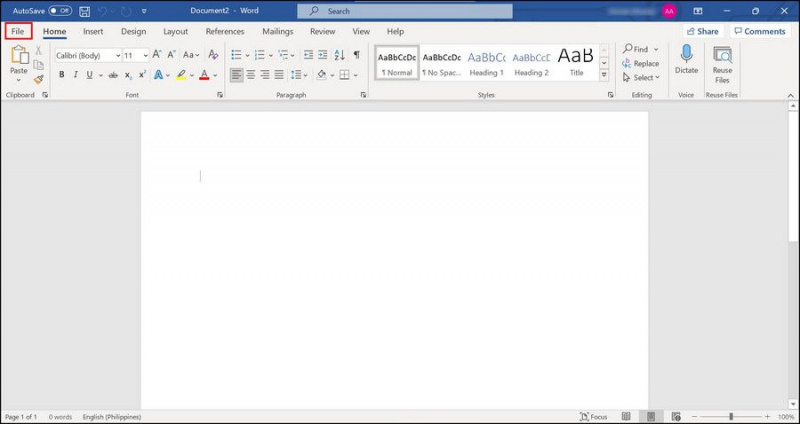
- Alege Opțiuni din panoul din stânga.

- În dialogul următor, faceți clic pe Adăugați ins .

- Deplasați-vă în partea dreaptă a ferestrei și faceți clic pe butonul Go asociat cu Gestionare în partea de jos.

- Acum, debifați casetele asociate cu toate suplimentele și faceți clic O.K .

- După ce ați terminat, închideți Word și efectuați o repornire.
La repornire, sperăm că veți putea folosi Word fără probleme.
2. Actualizați Microsoft Office
Dacă aveți o suită Office învechită, aceasta poate cauza blocarea aplicațiilor Office. În această situație, actualizarea aplicației Microsoft Office este cea mai bună cale de acțiune.
Iată cum puteți actualiza Microsoft Office pe computer:
- Lansați orice aplicație Microsoft Office (cum ar fi Word sau Excel).
- Îndreptați-vă spre Fişier opțiunea din colțul din stânga sus.
- Alege Conturi din panoul din stânga în fereastra următoare.

- Deplasați-vă în partea dreaptă a ferestrei și extindeți meniul derulant pentru Opțiuni de actualizare în secțiunea Gestionați contul.

- Alege Actualizează acum din lista de opțiuni disponibile. Cu aceasta, Office va începe să caute actualizări și să le descarce.

- Așteptați să se instaleze actualizările, apoi verificați dacă puteți utiliza Microsoft Word fără probleme.
În timp ce sunteți la asta, vă recomandăm, de asemenea, să verificați dacă Windows-ul dvs. este actualizat; e o un bun obicei legat de Windows de cultivat . Descărcarea celei mai recente versiuni de Windows poate ajuta, de asemenea, să vă remediați problemele Word.
3. Birou de reparații
O altă modalitate de a remedia problemele cu aplicațiile Microsoft Office este prin repararea suitei Office. Microsoft Office oferă două forme de reparații încorporate; Reparație rapidă și reparație online.
Este o idee bună să începeți cu o reparație rapidă. Dacă aceasta nu rezolvă problema, puteți continua cu opțiunea de reparare online. Cu toate acestea, aceste opțiuni sunt disponibile pentru utilizatorii care folosesc suita Office. Dacă sunteți utilizator Office 365, vi se va prezenta doar opțiunea de reparare rapidă.
Iată cum puteți repara Office pentru a remedia problema de blocare a Word:
- presa Câștigă + R la deschide Run .
- Tastați „control” în câmpul de text al Run și apăsați introduce .
- În fereastra Panoului de control, alegeți Programe si caracteristici din lista de opțiuni disponibile.

- Următoarea fereastră ar trebui să vă prezinte o listă de programe instalate pe computer. Găsiți Microsoft Office și alegeți Schimbare din meniul contextual.

- Clic da în promptul Control cont utilizator.
- Dacă copia dvs. de Office este bazată pe MSI, veți fi redirecționat către fereastra Schimbați-vă instalarea. Acolo, alege Reparație și faceți clic pe Continua buton.
- Dacă sistemul găsește probleme, vă va anunța sau încerca să le repare automat.
- Dacă utilizați o copie „Click-to-run” a Office, alegeți Reparație rapidă și faceți clic pe Reparație butonul din același dialog.

- Așteptați finalizarea procesului și verificați dacă acum puteți utiliza Microsoft Word. Dacă problema persistă, puteți continua cu efectuarea unei reparații online.
De asemenea, puteți lua în considerare reinstalarea Word dacă nimic altceva nu ajută.
Problema de blocare a Microsoft Word, rezolvată
Nu este nimic mai frustrant decât o aplicație precum Microsoft Word care se prăbușește în timp ce tastați sau editați un document. Nu doar îți pierde timpul, ci te poate face și să-ți pierzi munca importantă.
cum să verificați istoricul achizițiilor cu abur
Sperăm că metodele enumerate mai sus vă ajută să aflați cauza problemei și să o remediați instantaneu. Dacă încă vă confruntați cu problema, atunci este o idee bună să raportați echipa oficială Microsoft despre problemă și să așteptați ca aceștia să lanseze o remediere oficială. Până atunci, puteți încerca să utilizați alternative Microsoft Word, cum ar fi Google Docs.